Comment corriger 'ce PC doit prendre en charge le démarrage sécurisé'
Vérifiez le mode BIOS via MSInfo32: Si "Legacy", Secure Boot n'est pas pris en charge; Si "uefi", continuez. 2. Entrez BIOS / UEFI et activez le démarrage sécurisé sous Boot ou Tabs de sécurité, désactivant CSM si nécessaire. 3. Si Secure Boot échoue, effacez les touches de démarrage sécurisées à l'aide de "Restaurer les touches d'usine" ou une option similaire. 4. Mettez à jour le micrologiciel de la carte mère du site Web du fabricant pour assurer la compatibilité sécurisée des démarrages. 5. Activer TPM 2.0 dans le BIOS (PTT pour Intel, FTPM pour AMD) pour répondre aux exigences de Windows 11. 6. Après avoir terminé ces étapes, le démarrage sécurisé doit fonctionner et permettre l'installation de Windows 11, à condition que le matériel soit compatible.
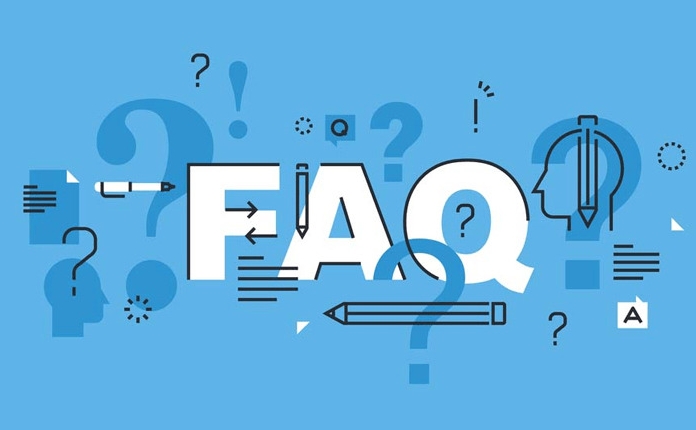
Si vous voyez l'erreur "Ce PC doit prendre en charge le démarrage sécurisé" - surtout lorsque vous essayez d'installer Windows 11 - cela signifie que votre système ne répond pas à l'une des principales exigences de sécurité de Microsoft. La bonne nouvelle est que dans la plupart des cas, cela peut être corrigé rapidement. Voici comment.
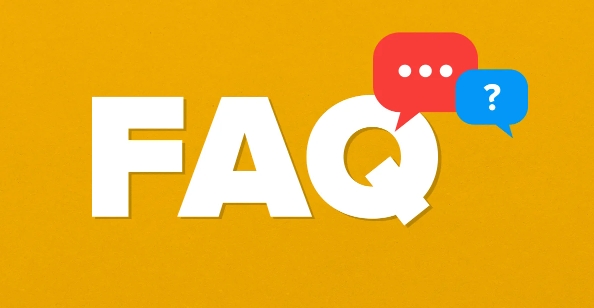
1. Vérifiez si votre PC prend réellement le démarrage sécurisé
Tous les ordinateurs plus anciens ne prennent pas en charge le démarrage sécurisé. Il s'agit d'une fonctionnalité de firmware UEFI, donc si votre PC utilise le BIOS hérité au lieu de l'UEFI, vous n'avez pas de chance à moins que vous ne puissiez mettre à niveau.
Comment vérifier:
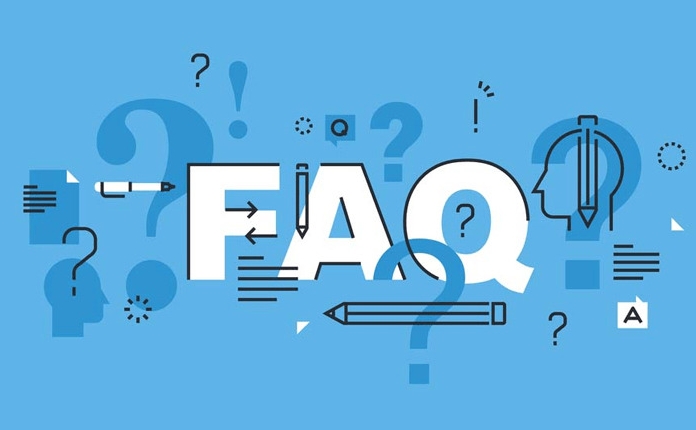
- Appuyez sur Windows R , tapez
msinfo32et appuyez sur Entrée. - Recherchez "Mode BIOS" :
- S'il dit "UEFI" , votre système prend en charge Secure Boot - il est probablement désactivé.
- S'il dit "héritage" , votre système n'utilise pas UEFI et Secure Boot n'est pas disponible.
? La plupart des PC à partir de 2012 avec des processeurs 64 bits prennent en charge l'UEFI et le démarrage sécurisé, mais il peut être désactivé par défaut.
2. Activer le démarrage sécurisé dans BIOS / UEFI
Si votre système prend en charge l'UEFI mais que le démarrage sécurisé est désactivé, vous devrez l'activer manuellement.
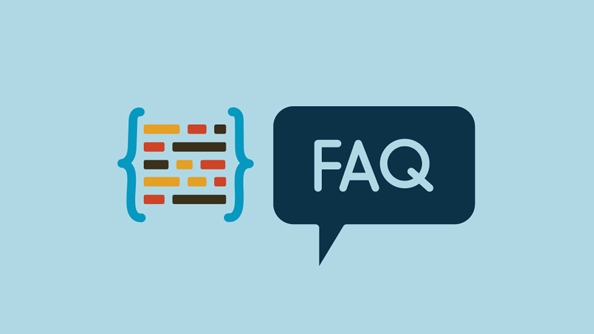
Mesures:
- Redémarrez votre PC.
- Entrez la configuration du BIOS / UEFI - généralement en appuyant sur F2, F10, Del ou ESC pendant le démarrage (vérifiez votre manuel PC / Motherboard).
- Accédez à l'onglet Boot ou Security .
- Recherchez un démarrage sécurisé (peut être sous "authentification" ou similaire).
- Changez-le du désactivé à activé .
- Enregistrer et sortir (généralement F10 ).
⚠️ Remarque: certaines cartes mères plus âgées peuvent vous obliger à désactiver le CSM (module de support de compatibilité) d'abord pour activer le démarrage sécurisé. CSM permet des modes de démarrage hérités, qui entrent en conflit avec Secure Boot.
3. Effacer les touches de démarrage sécurisées (si nécessaire)
Parfois, le démarrage sécurisé ne parvient pas à activer en raison de clés obsolètes ou corrompues.
Dans le bios:
- Recherchez une option comme "restaurer les clés d'usine" , "réinitialiser au mode de configuration" ou "Effacer les touches de démarrage sécurisées" .
- Faites-le d'abord, puis réactivez le démarrage sécurisé.
- Cela réinitialise la plate-forme à un bon état connu.
4. Vérifiez les mises à jour du micrologiciel
Un BIOS de la carte mère obsolète peut ne pas prendre en charge correctement le démarrage sécurisé ou peut avoir des bogues.
Ce qu'il faut faire:
- Visitez le site Web de votre PC ou du fabricant de la carte mère (par exemple, Dell, HP, ASUS, MSI).
- Téléchargez la dernière mise à jour du BIOS.
- Suivez leurs instructions pour mettre à jour le firmware.
- Après la mise à jour, revenez dans le BIOS et essayez d'activer à nouveau Secure Boot.
5. Vérifier que TPM est activé (exigence connexe)
Bien qu'il ne soit pas directement lié à l'erreur de démarrage sécurisée, Windows 11 nécessite également TPM 2.0 . Si TPM est désactivé, l'installateur peut afficher des erreurs trompeuses.
Pour vérifier / activer TPM:
- Dans le BIOS, recherchez PTT (Intel) ou FTPM (AMD) .
- Activez-le si elle est désactivée.
- Vous pouvez également vérifier l'état TPM sous Windows via
tpm.msc.
Résumé: Liste de contrôle rapide
- ✅ Confirmez que votre PC utilise UEFI , pas le BIOS hérité (
msinfo32). - ✅ Entrez le BIOS et activez le démarrage sécurisé .
- ✅ Désactiver CSM si Secure Boot ne s'allume pas.
- ✅ Effacer et restaurer les touches de démarrage sécurisées si vous êtes coincé.
- ✅ Mettez à jour le BIOS si les options sont manquantes ou obsolètes.
- ✅ Activer TPM 2.0 pour la compatibilité complète de Windows 11.
Si votre PC est plus ancien et manque vraiment de support UEFI, vous ne pourrez pas utiliser Secure Boot - et ne peut donc pas installer officiellement Windows 11. Dans ce cas, vous en tenir à Windows 10 ou en considérant la mise à niveau matérielle pourrait être votre meilleur pari.
Mais pour la plupart des systèmes modernes, l'activation de la botte sécurisée dans le BIOS résout le problème en quelques minutes.
Ce qui précède est le contenu détaillé de. pour plus d'informations, suivez d'autres articles connexes sur le site Web de PHP en chinois!

Outils d'IA chauds

Undress AI Tool
Images de déshabillage gratuites

Undresser.AI Undress
Application basée sur l'IA pour créer des photos de nu réalistes

AI Clothes Remover
Outil d'IA en ligne pour supprimer les vêtements des photos.

Clothoff.io
Dissolvant de vêtements AI

Video Face Swap
Échangez les visages dans n'importe quelle vidéo sans effort grâce à notre outil d'échange de visage AI entièrement gratuit !

Article chaud

Outils chauds

Bloc-notes++7.3.1
Éditeur de code facile à utiliser et gratuit

SublimeText3 version chinoise
Version chinoise, très simple à utiliser

Envoyer Studio 13.0.1
Puissant environnement de développement intégré PHP

Dreamweaver CS6
Outils de développement Web visuel

SublimeText3 version Mac
Logiciel d'édition de code au niveau de Dieu (SublimeText3)
 Que dois-je faire si l'application ne peut pas démarrer normalement (0xc0000906)? Voir la solution ici
Aug 13, 2025 pm 06:42 PM
Que dois-je faire si l'application ne peut pas démarrer normalement (0xc0000906)? Voir la solution ici
Aug 13, 2025 pm 06:42 PM
Lors de l'ouverture du logiciel ou du jeu, une invite apparaît soudainement que "l'application ne peut pas démarrer normalement (0xc0000906)" apparaît, et de nombreux utilisateurs seront confus et ne savent pas par où commencer. En fait, la plupart de ces erreurs sont causées par la corruption de fichiers système ou les bibliothèques d'exécution manquantes. Ne vous précipitez pas pour réinstaller le système. Cet article vous fournit plusieurs solutions simples et efficaces pour vous aider à restaurer rapidement le programme à exécuter. 1. Quelle est l'erreur de 0xc0000906? Le code d'erreur 0xc0000906 est une exception de démarrage courante dans les systèmes Windows, ce qui signifie généralement que le programme ne peut pas charger les composants système nécessaires ou l'exécution de l'environnement lors de l'exécution. Ce problème se produit souvent lors de l'exécution de grands logiciels ou de jeux. Les principales raisons peuvent inclure: la bibliothèque d'exécution nécessaire n'est pas installée ou endommagée. Le package d'installation du logiciel est infini
 Comment corriger 'cette application ne peut pas fonctionner sur votre PC' dans Windows?
Aug 14, 2025 pm 08:28 PM
Comment corriger 'cette application ne peut pas fonctionner sur votre PC' dans Windows?
Aug 14, 2025 pm 08:28 PM
Runthe.ExeFileasAdministratoryByRight-ClickingitandSelectting "runasadmiministrator"; ifsulful, permanent en permanent de permanence
 Comment appeler l'ordinateur portable sans son? Étapes pour restaurer la sondage de l'ordinateur portable Apple en un seul clic
Aug 14, 2025 pm 06:48 PM
Comment appeler l'ordinateur portable sans son? Étapes pour restaurer la sondage de l'ordinateur portable Apple en un seul clic
Aug 14, 2025 pm 06:48 PM
Ordinateur portable silencieux? Dépannage et résolution faciles! Les ordinateurs portables sont un outil incontournable pour le travail et l'étude quotidiens, mais parfois ils rencontrent des problèmes silencieux. Cet article analysera en détail les causes et les solutions communes pour le silence des ordinateurs portables. Méthode 1: Vérifiez d'abord la connexion du volume et de l'équipement audio, vérifiez si le réglage du volume du système est normal. Étape 1: Cliquez sur l'icône du volume de la barre des tâches pour confirmer que le curseur de volume n'est pas muet et que le volume est approprié. Étape 2: Dans le panneau de commande de volume, vérifiez les paramètres de volume "volume principal" et "microphone" pour vous assurer que le volume de toutes les applications a été ajusté correctement. Étape 3: Si vous utilisez des écouteurs ou des haut-parleurs externes, veuillez vérifier que l'appareil est correctement connecté et activé. Méthode 2: Mettre à jour ou réinitialiser l'audio qui est dépassé ou endommagé par le pilote audio
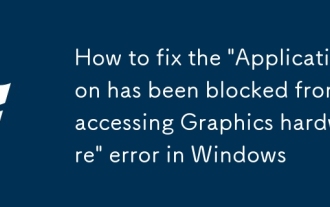 Comment corriger l'erreur 'l'application a été bloquée pour accéder à l'erreur du matériel graphique' dans Windows
Aug 13, 2025 pm 04:45 PM
Comment corriger l'erreur 'l'application a été bloquée pour accéder à l'erreur du matériel graphique' dans Windows
Aug 13, 2025 pm 04:45 PM
Mettre à jour ou réinstaller le pilote de carte graphique, mettre à jour le pilote via le gestionnaire de périphériques ou utiliser DDU pour le désinstaller complètement en mode sûr et réinstaller; 2. Activer la planification GPU accélérée par le matériel, accédez aux paramètres → Système → Affichage → Graphiques, activer la planification et le redémarrage des GPU accélérés par le matériel; 3. Désactiver l'optimisation en plein écran pour des applications spécifiques, vérifiez pour désactiver l'optimisation complète dans les propriétés du programme → la compatibilité; 4. Exécutez la demande en tant qu'administrateur, cliquez avec le bouton droit sur le raccourci pour sélectionner l'exécution en tant qu'administrateur ou définir de façon permanente pour l'activer en compatibilité; 5. Vérifier et installer Windows Update, accéder aux paramètres → Windows Update pour installer toutes les mises à jour en attente et redémarrer; 6. Réinitialiser ou réparer l'application, utiliser des fonctions de réparation et de réinitialisation pour les applications Microsoft Store et ST
 Le système Win10 invite 'Votre compte a été désactivé, veuillez consulter l'administrateur système' que faire
Aug 13, 2025 pm 06:48 PM
Le système Win10 invite 'Votre compte a été désactivé, veuillez consulter l'administrateur système' que faire
Aug 13, 2025 pm 06:48 PM
Récemment, certains utilisateurs de Win10 ont rencontré un message rapide "Votre compte a été désactivé, veuillez contacter l'administrateur du système" lors du démarrage, ce qui les a permis de pénétrer en douceur le système. En ce qui concerne ce problème, nous avons compilé plusieurs solutions efficaces pour vous ci-dessous. Solution 1: Après avoir rencontré ce problème, vous pouvez essayer d'appuyer et de maintenir le bouton d'alimentation pour forcer l'arrêt de l'appareil, puis le redémarrer. Lorsque vous voyez l'interface de connexion Windows 10, appuyez à nouveau sur le bouton d'alimentation pour forcer l'arrêt et répéter cette opération trois fois. Après cela, lorsque vous démarrez à nouveau, vous verrez un bouton pour "Afficher les options de réparation avancées". En cliquant sur celui-ci, entrera Windows Recovery Environment (WINRE), puis sélectionnez "Dépannage". Sélectionnez "Options avancées" dans l'interface suivante. Continuez à sélectionner les paramètres de démarrage. Dans les paramètres de démarrage
 Comment corriger MSVCP71.dll dans votre ordinateur? Il n'y a que trois méthodes requises
Aug 14, 2025 pm 08:03 PM
Comment corriger MSVCP71.dll dans votre ordinateur? Il n'y a que trois méthodes requises
Aug 14, 2025 pm 08:03 PM
L'ordinateur invite "MSVCP71.DLL est absent de l'ordinateur", ce qui est généralement dû au fait que le système manque de composants en cours d'exécution, ce qui fait que le logiciel ne charge pas normalement. Cet article analysera profondément les fonctions du fichier et la cause profonde de l'erreur, et fournira trois solutions efficaces pour vous aider à restaurer rapidement le programme à exécuter. 1. Qu'est-ce que msvcp71.dll? MSVCP71.DLL appartient au fichier de bibliothèque d'exécution de base de Microsoft Visualc 2003 et appartient au type de bibliothèque de liens dynamiques (DLL). Il est principalement utilisé pour prendre en charge les programmes écrits en C pour appeler les fonctions standard, les modèles STL et les modules de traitement de base de données. De nombreuses applications et jeux classiques développés au début des années 2000 reposent sur ce fichier à exécuter. Une fois le fichier manquant ou corrompu,
 Il n'y a pas de son sur le moniteur externe Win10 HDMI
Aug 14, 2025 pm 07:09 PM
Il n'y a pas de son sur le moniteur externe Win10 HDMI
Aug 14, 2025 pm 07:09 PM
** Informations sur le modèle informatique: ** Modèle de marque: HP Shadow Blade, System Version: Windows 10 rencontre la situation où le système Win10 se connecte à un moniteur externe via HDMI? Ne vous inquiétez pas, vérifiez d'abord les deux points suivants: si le périphérique audio est connecté normalement: assurez-vous que le moniteur externe lui-même fonctionne correctement et vérifiez si les paramètres de sortie audio de l'ordinateur Windows 10 sont corrects. Câble et interface de connexion HDMI: s'il n'y a pas de problème avec les paramètres audio, il est recommandé d'essayer de modifier le câble HDMI ou de régler la méthode de connexion. Raisons et solutions communes pour l'affichage externe silencieux de Win10HDMI: Sous Système Win10, l'affichage externe silencieux de HDMI est généralement causé par les deux raisons suivantes: Erreur de réglage audio: Le périphérique de sortie audio de l'ordinateur n'est pas réglé correctement
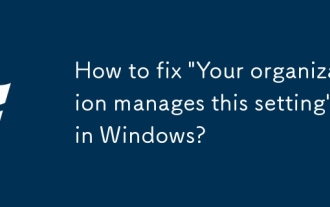 Comment réparer 'votre organisation gère ce paramètre' dans Windows?
Aug 14, 2025 pm 11:43 PM
Comment réparer 'votre organisation gère ce paramètre' dans Windows?
Aug 14, 2025 pm 11:43 PM
Tout d'abord, CheckifyourdeviceisManagedBygingToSettings> Accounts> AccessworkorsSchoolandDisconnectanyListEdAccountIfallowed.2.IfusingWindowspro, Education, Orenterprise, openGpedit.msc, NavigateTothereLeventPolicy, SetItTonotConfiguredOrdisabled, ThereRestart






